关于资料库的智能标签(支持根据客户浏览资料的行为,自动打上配置的标签)
 应用
应用  寰宇商服
寰宇商服  发布时间:2025-05-24
发布时间:2025-05-24  浏览:108 次
浏览:108 次 智能标签支持根据用户【浏览资料】的行为,自动打上配置好的标签,便于分层管理客户。
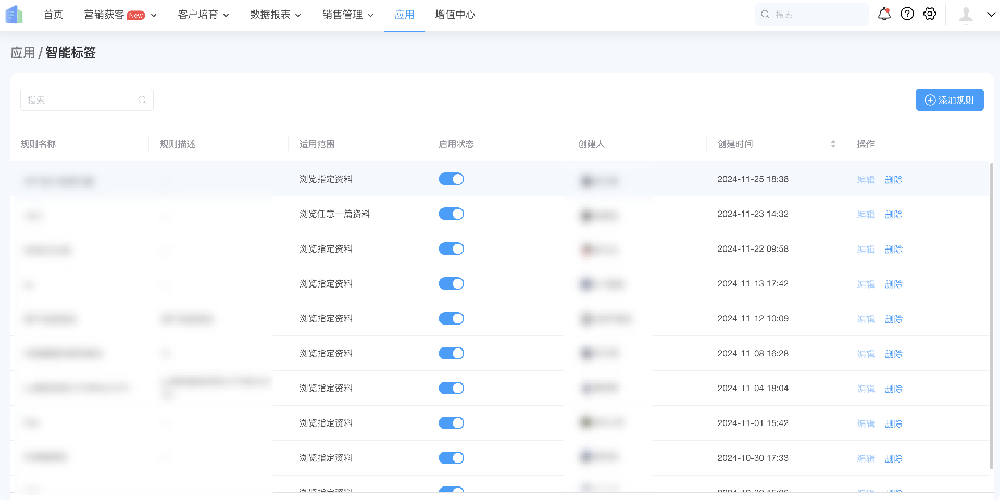
若配置了【智能标签、智能标签编辑】权限,则可以进行以下操作
功能 | 是否可操作 |
|---|---|
添加规则 | 所有角色均可操作 |
编辑 | 所以角色都只能编辑自己创建的规则 |
删除 | 普通员工只能删除自己创建的规则,管理员可删除全部 |
角色 | 可见范围 |
|---|---|
一线 | 自己创建的规则 |
部分负责人 | 自己和下属创建的规则 |
管理员、超管 | 全部规则 |
方法一:营销获客 >> 内容-资料库 >> “智能打标签,发现高意向客户”>> 进入【智能标签】界面
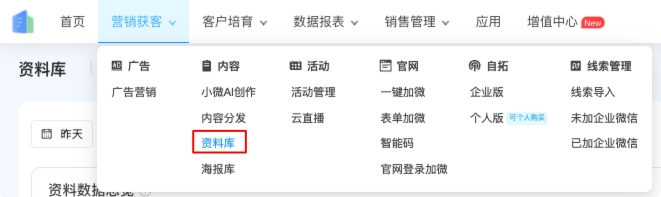

方法二:应用 >> 智能工具 >> 智能标签 >> 进入【智能标签】界面
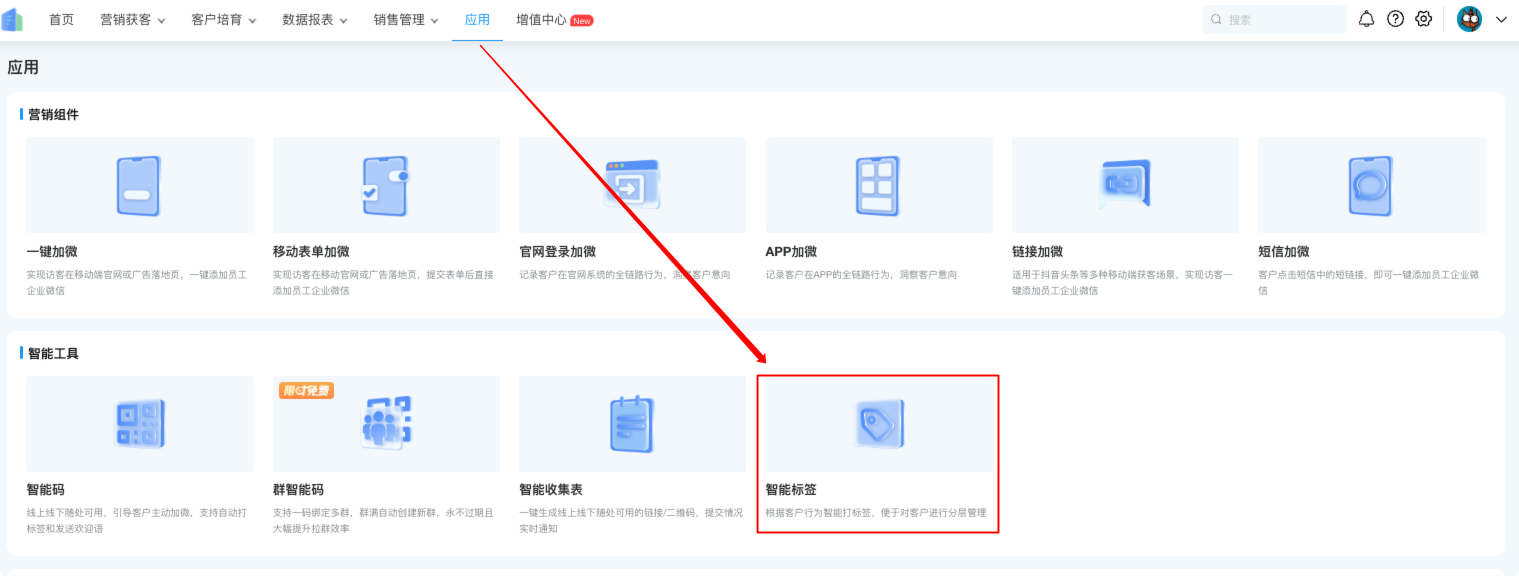
点击【添加规则】,进入新建界面
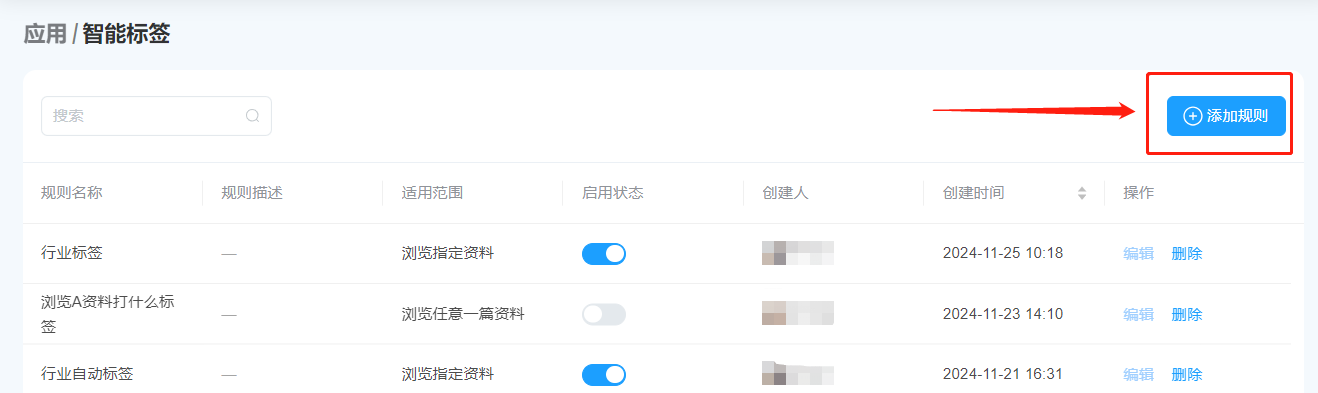
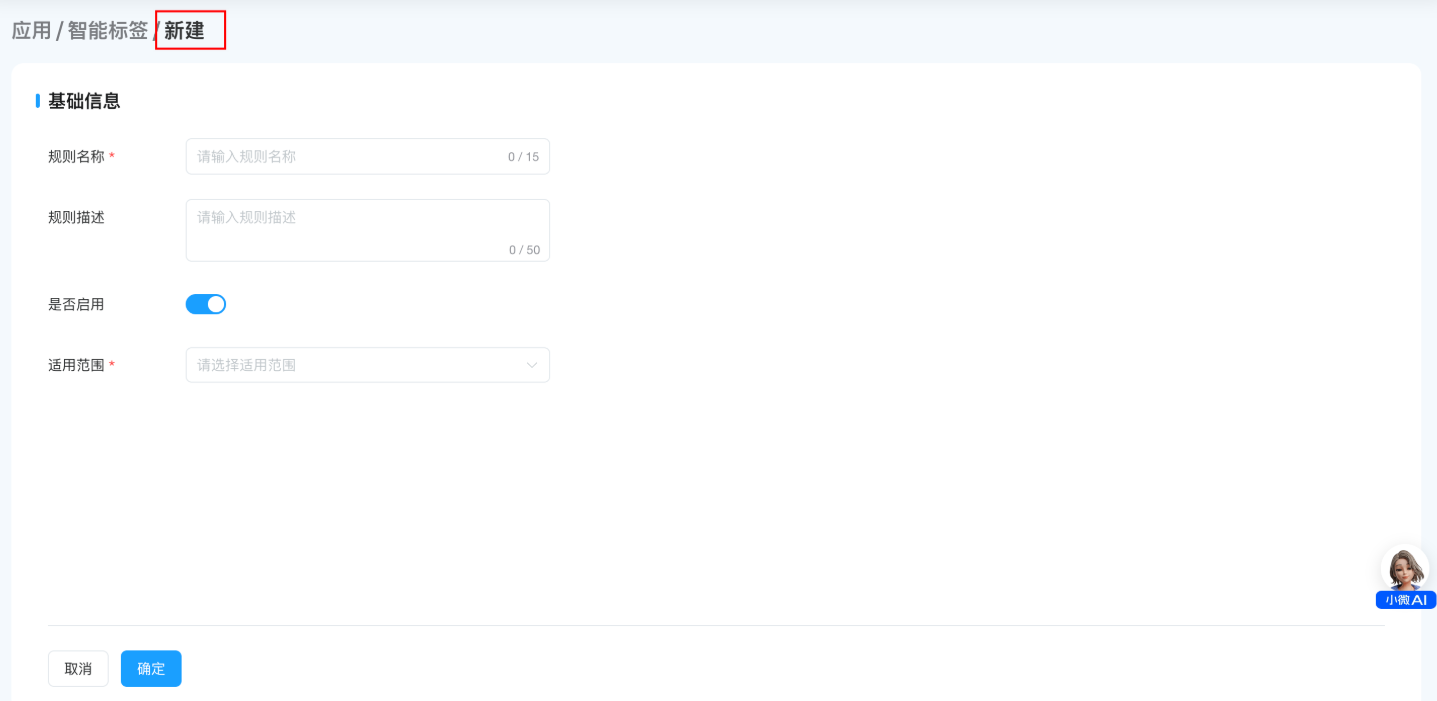
根据需求,填写“规则名称、规则描述”,并打开启用按钮。
在【适用范围】中选择浏览资料,根据需求选择“浏览任意一篇资料 / 浏览指定分组的资料 / 浏览指定资料”。
(以下以“浏览任意一篇资料”为例)
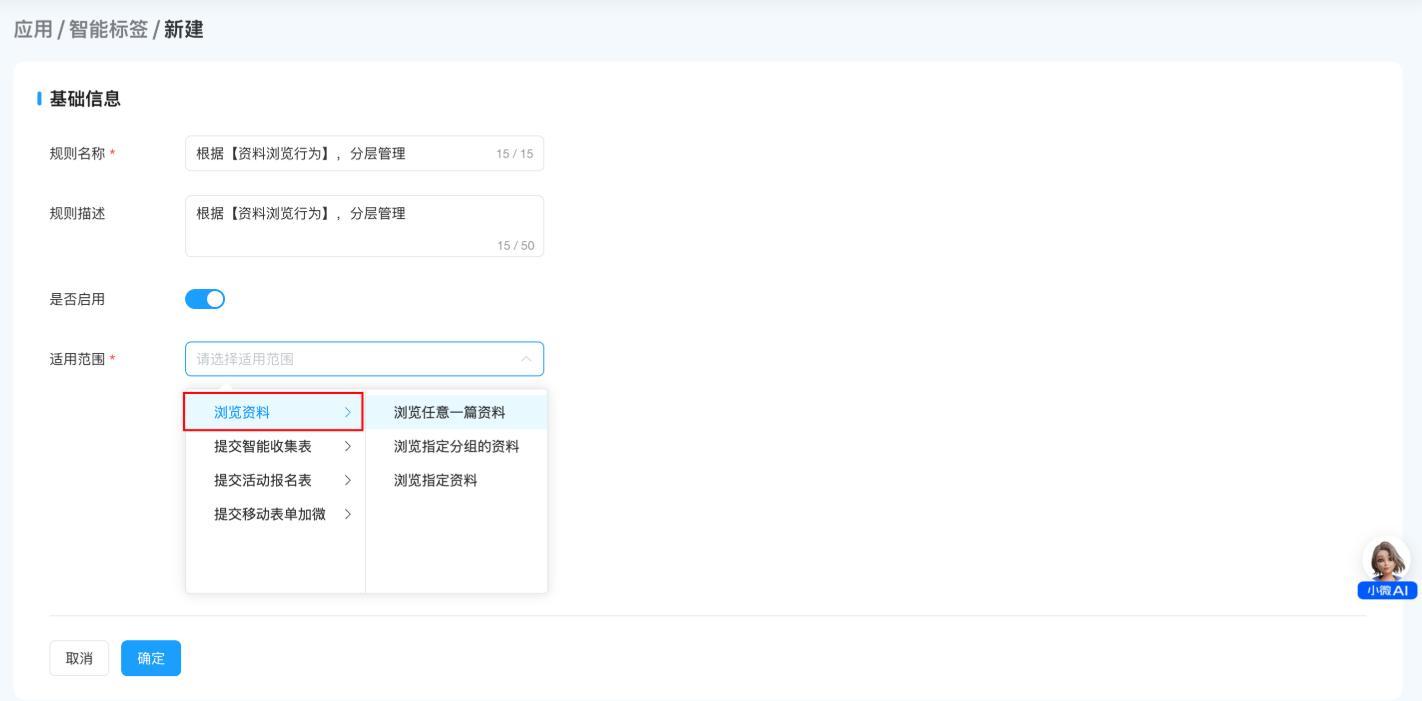
在【规则设置】根据需求「添加规则」。
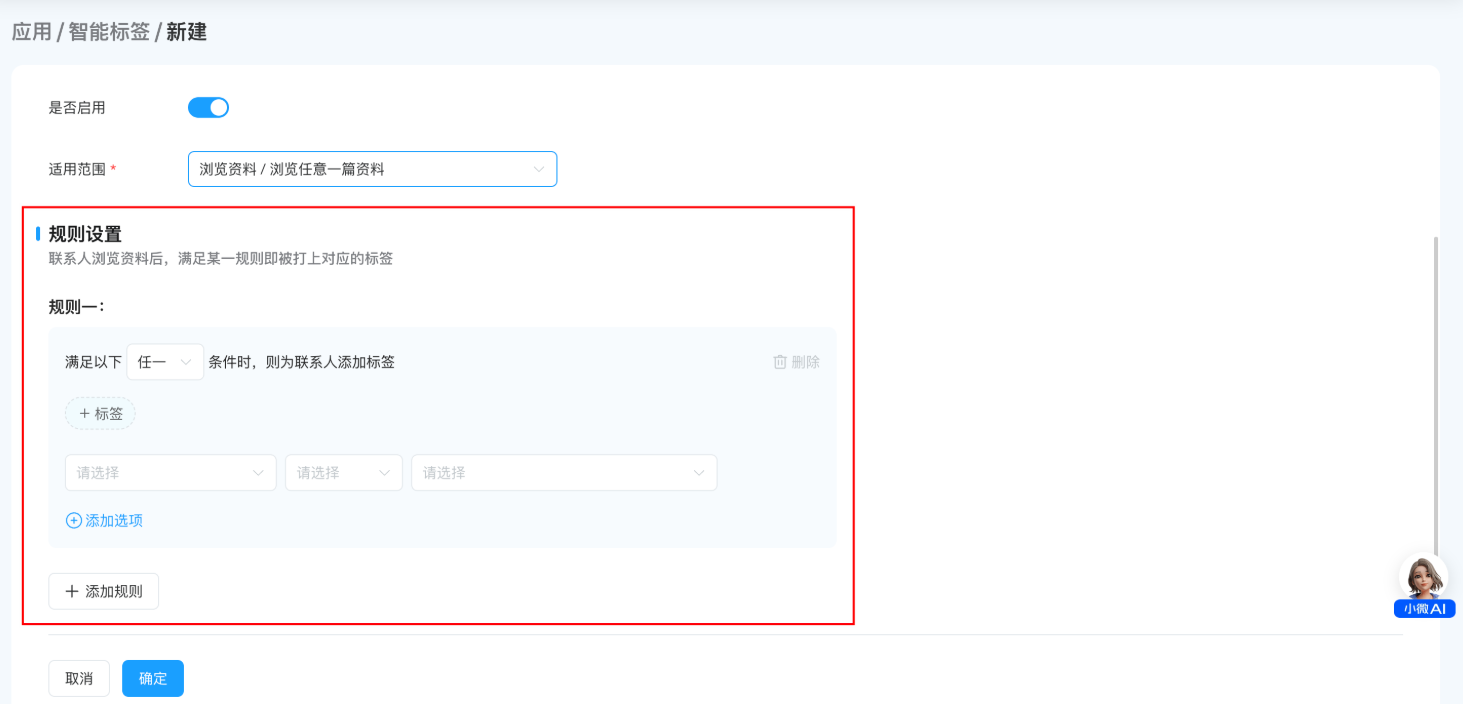
(1)定义触发规则:根据业务需求填写具体的规则内容,然后设置各触发条件之间的关系(任一、所有)。
比如可以设置“条件一为该资料浏览次数大于等于2”、“条件2为该资料浏览完成度大于30%”,设置满足以下“任一”条件时即可触发打标签的动作。
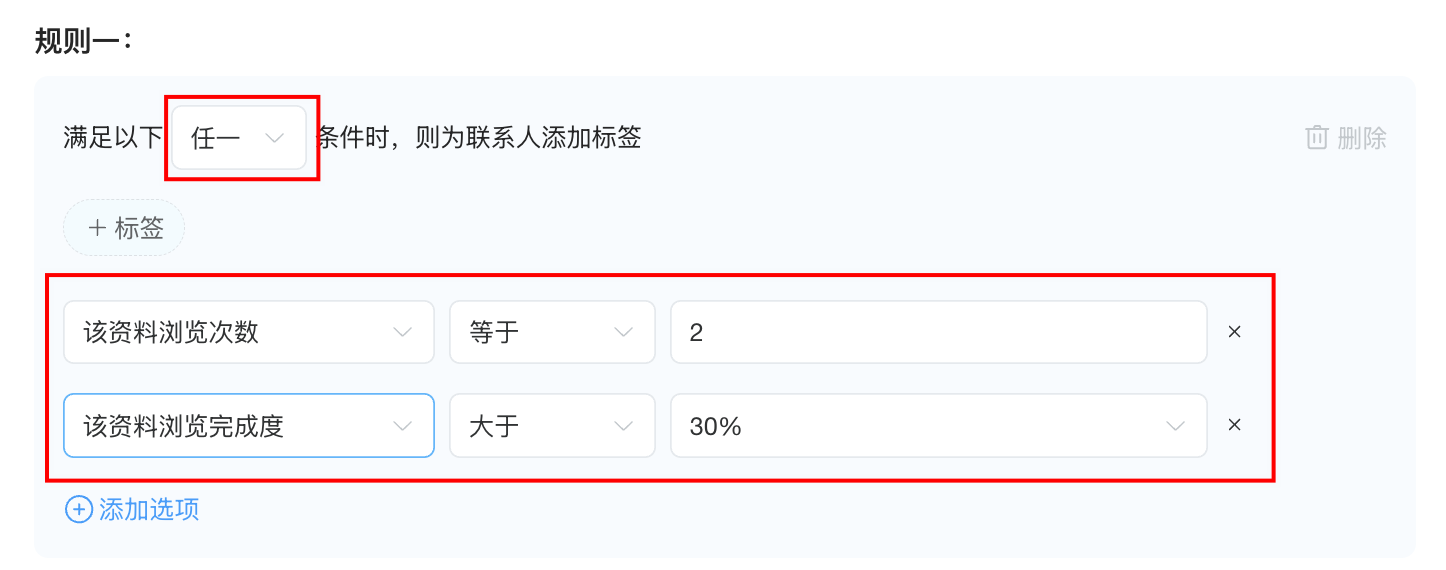
(2)设置满足条件时添加的标签:点击「+标签」,在标签选择器中选择合适的标签,点击确定。如果想要多打几个标签,则可以点击「+标签」继续添加标签。
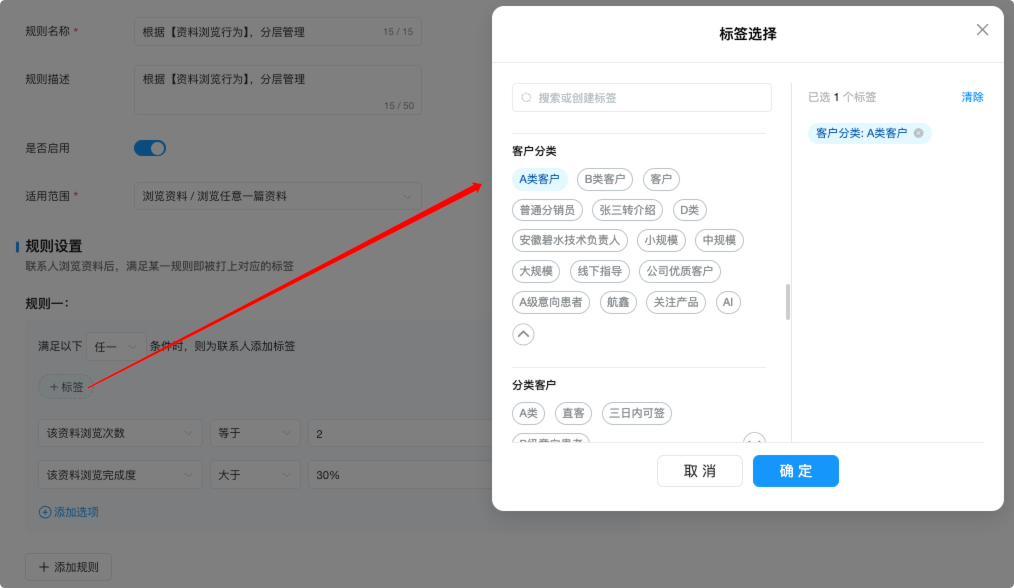

注意:此处只能添加系统中已经创建好的标签,如您需要编辑系统的标签体系,需要让管理员登录企业微信管理后台进行设置。
具体操作步骤见:打标签(内含如何设置标签体系)-卫瓴·协同 CRM 帮助中心中的如何设置企业的标签体系?
可以点击「+添加规则」,继续添加规则。各条规则之间是“或”的关系,即只要满足任何一条规则,都会被打上对应的标签
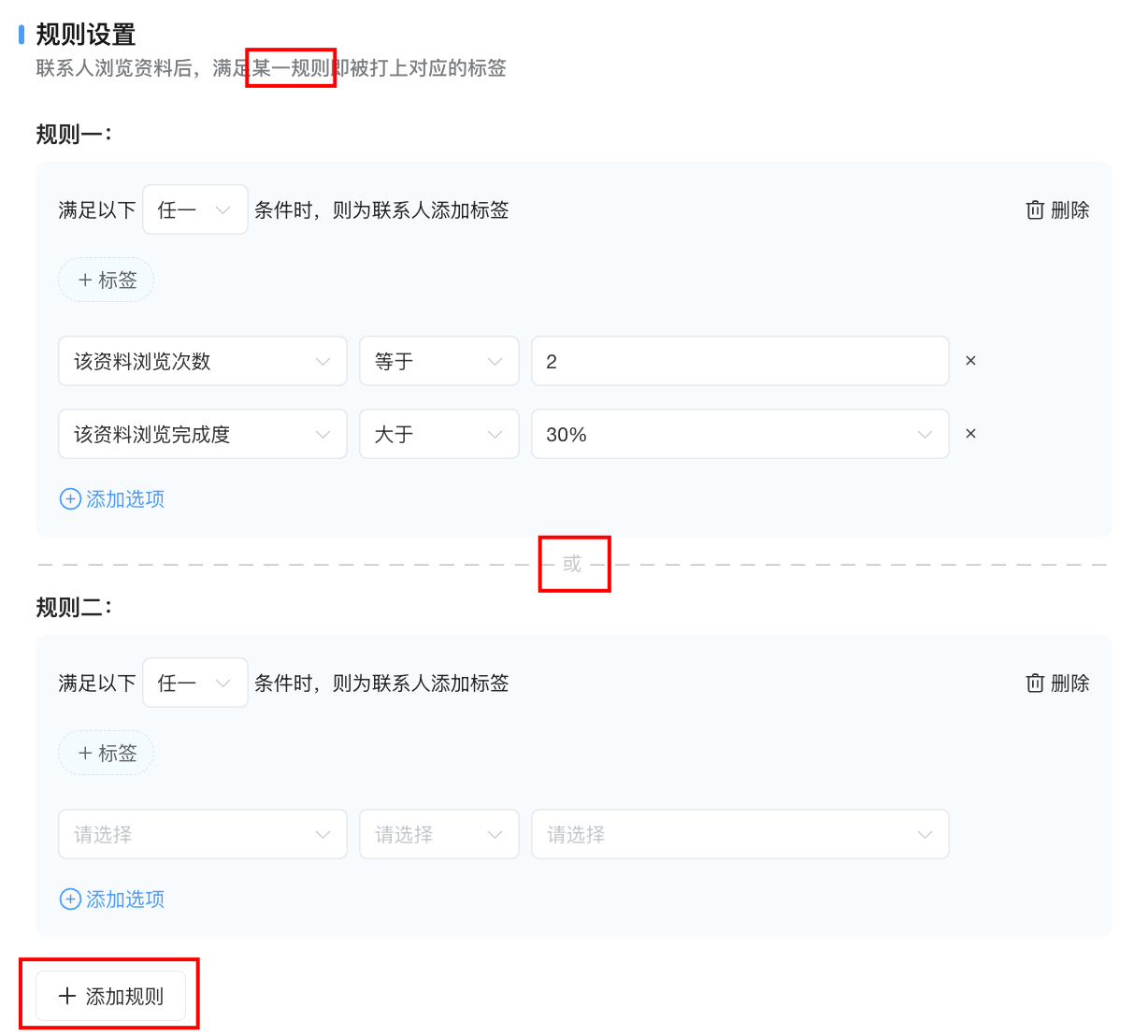
信息填写完毕后,点击确认,即可成功创建规则。可在标签列表中看到创建好的规则信息。
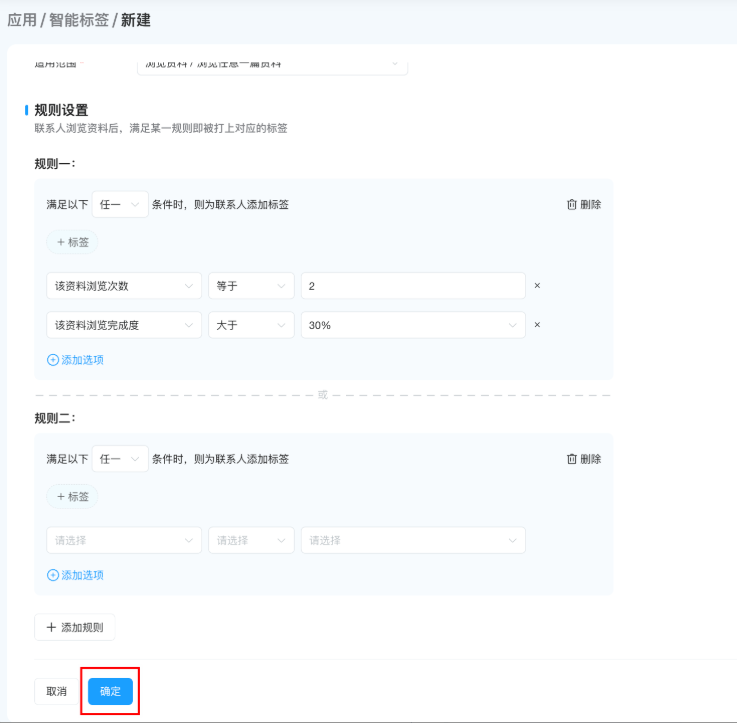
点击【编辑】可以调整规则的内容;如果不需要该规则,也可以点击【删除】,删除该打标规则。



